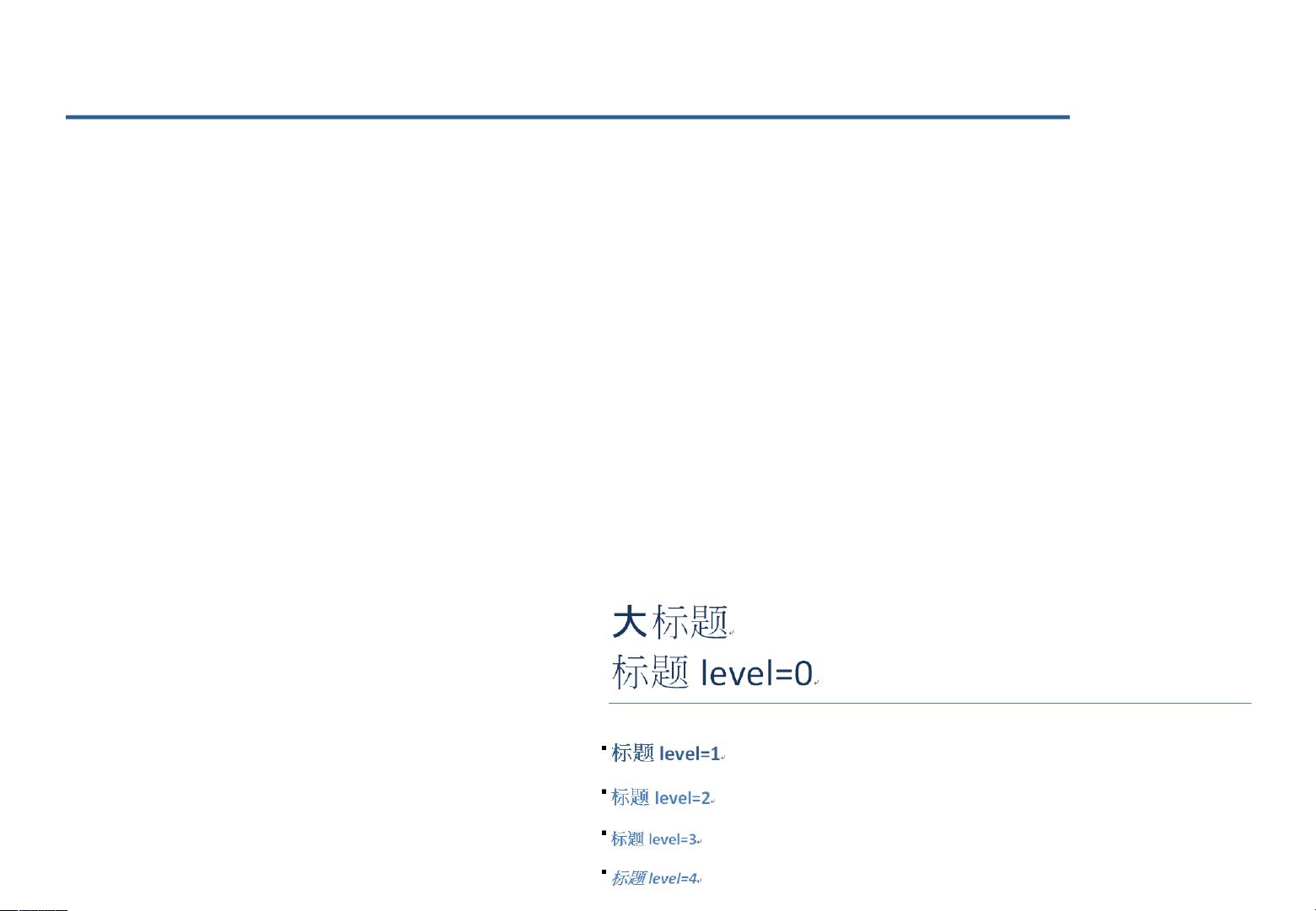Python自动化处理Word文档教程
需积分: 11 14 浏览量
更新于2024-07-15
收藏 1.59MB PPTX 举报
"这份资源是关于使用Python进行Word自动化处理的教程,主要介绍了如何借助python-docx库进行基础操作,并提到了python-docx-template库用于动态操作Word文档。"
在现代办公环境中,处理Word文档是一项频繁的任务,尤其当文档数量庞大或者需要进行大量重复编辑时,手动操作会变得极其耗时。Python的自动化能力可以帮助我们解决这个问题,通过使用python-docx库,我们可以方便地创建、修改和管理Word文档,极大地提高工作效率。下面将详细介绍如何使用python-docx进行Word文档的基础操作。
1. 安装python-docx
安装python-docx库非常简单,只需要在Anaconda环境下打开终端,然后运行`pip install python-docx`命令即可。确保你的Python环境已经配置好,并且选择了正确的环境(如base环境)。
2. 新建文档
使用python-docx创建一个新的Word文档是相当直观的。首先导入`Document`类,然后创建一个`Document`对象并调用其`save`方法来保存文件。例如:
```python
from docx import Document
document = Document()
document.save("test.docx")
```
这将在当前目录下创建一个名为"test.docx"的新Word文档。
3. 添加段落
- 添加单个段落:你可以通过`add_paragraph`方法向文档中添加新的段落。例如:
```python
document = Document()
paragraph = document.add_paragraph('添加一个新段落')
document.save('添加段落.docx')
```
- 添加多个段落:添加多个段落同样简单,可以通过连续调用`add_paragraph`方法实现。此外,还可以设置段落样式,如添加无序列表:
```python
document = Document()
document.add_paragraph('添加段落11111111111111111')
document.add_paragraph('添加段落22222222222', style='ListBullet')
prior_paragraph = paragraph.insert_paragraph_before('插入')
document.save('添加段落2.docx')
```
4. 添加标题
`Document`类还提供了`add_heading`方法来添加不同级别的标题。标题级别从0到4,0表示最高级别(通常是主标题),4表示最低级别。例如:
```python
document = Document()
document.add_heading('大标题', 0)
document.add_heading('标题level=0', level=0)
document.add_heading('标题level=1', level=1)
document.add_heading('标题level=2', level=2)
document.add_heading('标题level=3', level=3)
```
这将为文档添加不同级别的标题。
除了以上的基本操作,python-docx还支持添加表格、图片、页眉和页脚、样式调整等更多功能。通过深入学习和实践,你可以创建复杂的Word文档,甚至实现批量处理和模板填充。
对于更高级的应用,如根据数据动态生成Word报告,可以结合python-docx-template库,它允许你定义模板并在运行时替换占位符,非常适合自动化生成报告或合同等文档。不过,这部分内容没有在这份教程中详细展开,需要进一步研究相关文档和示例。
掌握Python自动化处理Word文档是提升工作效率的重要技能,无论是简单的文本操作还是复杂的文档生成,都能通过Python实现。这份教程为初学者提供了一个很好的起点,通过学习和实践,你将能够轻松应对日常工作中遇到的各种Word处理任务。
2022-08-22 上传
2023-07-23 上传
2023-06-11 上传
2023-01-08 上传
2024-07-18 上传
2023-09-09 上传
2021-10-09 上传
zxz430
- 粉丝: 0
- 资源: 23